Aplikasi tidak dapat dimulai dengan benar. Kesalahan 0xC00007B
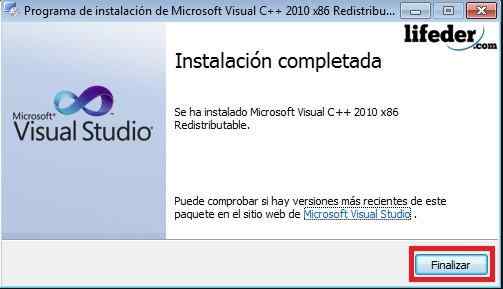
- 3084
- 955
- Irvin Reichel
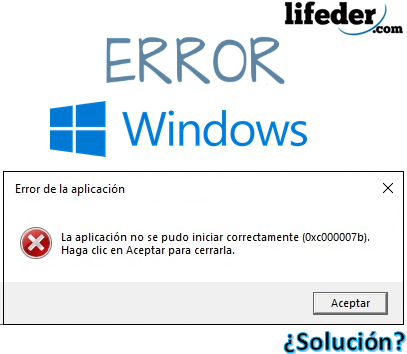 Layar Kesalahan
Layar Kesalahan Dia Kesalahan 0xc00007b (Aplikasi tidak dapat dimulai dengan benar) Itu terjadi ketika beberapa file Microsoft Windows rusak atau rusak oleh beberapa pembaruan. Meskipun tidak ada alasan khusus mengapa ini terjadi, ini adalah kesalahan umum di antara pengguna.
Secara umum, kesalahan ini lebih sering dalam aplikasi yang ditujukan untuk penggunaan multimedia (seperti video game), karena alat DirectX berhenti bekerja. Terkadang aplikasi dapat dipengaruhi oleh kesalahan ini sementara yang lain akan berbaris secara normal.
Ketika "Aplikasi tidak dapat dimulai dengan benar", dan menandai kesalahan 0xc00007b, itu adalah gejala bahwa file dengan ekstensi telah diunduh atau dipindahkan di komputer .DLL (Perpustakaan Perpustakaan Dinamis), dengan arsitektur selain dari komputer Anda.
Penting untuk mengetahui arsitektur yang disajikan komputer Anda. Mereka bisa dua: x86 (32 bit) dan x64 (64 bit).
Itu berarti bahwa jika komputer Anda didasarkan pada arsitektur 32 -bit dan program atau aplikasi memiliki file .DLL dengan arsitektur berbasis 64 -bit, akan membuat kesalahan 0xc00007b show dan, oleh karena itu, aplikasi tidak dapat dibuka.
Kesalahan ini tidak akan mempengaruhi sistem operasi sama sekali, hanya aplikasi yang menyajikan kegagalan. Jangan khawatir, tidak perlu "memformat dan menginstal ulang perangkat lunak".
Cara menyelesaikan kesalahan 0xc00007b?
Untuk menyelesaikan kesalahan 0xC00007B dan menyingkirkan pesan "Aplikasi tidak dapat dimulai dengan benar", coba beberapa alternatif yang tidak memerlukan pemulihan mesin Anda ke negara bagian pabrik.
Untuk ini, Anda juga perlu jelas tentang kemungkinan keadaan kegagalan ini dalam aplikasi:
- Jika Anda baru -baru ini melihat diri Anda terpengaruh oleh virus, mungkin beberapa file yang dimodifikasi, dihilangkan atau rusak dengan ekstensi .Dll diperlukan untuk fungsinya yang tepat.
Dapat melayani Anda: wajah -untuk -face Dukungan teknis: Karakteristik, Keuntungan, Contoh- Jika Anda telah menginstal program atau aplikasi yang telah Anda berikan izin untuk perubahan pustaka tautan dinamis (.Dll), mereka mungkin telah digantikan oleh orang lain, yang dapat menghasilkan kesalahan.
- Jika windows Anda menerima pembaruan tidak resmi dari Microsoft, mungkin toko buku yang diinstal (.Dll) Jangan mempertimbangkan arsitektur sistem operasi Anda.
- Pemasangan paket yang salah yang berfungsi langsung dengan ekstensi .DLL (seperti: DirectX, Microsoft Visual C ++, Netframework).
Instal atau instal ulang Microsoft Visual C++
Microsoft Visual C ++ adalah rantai file yang harus diinstal dalam sistem operasi sehingga dapat menggunakannya dalam aplikasi yang diprogram dengan kompiler visual c++.
Jika Anda sudah menginstalnya di komputer Anda, Anda harus menginstalnya kembali dan yang paling disarankan Anda untuk menghapus instalan. Untuk melakukan ini, tekan tombol Mulai, dan tulis "Uninstall a Program", lalu tekan Enter.
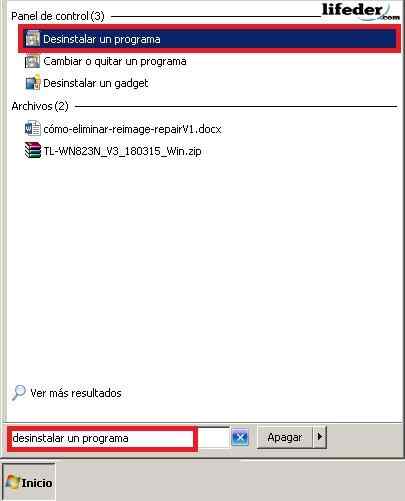
Anda akan mengamati jendela dengan semua program yang dimiliki komputer Anda. Cari semua program yang dimulai: "Microsoft Visual C ++ ...", lalu klik "Uninstall".
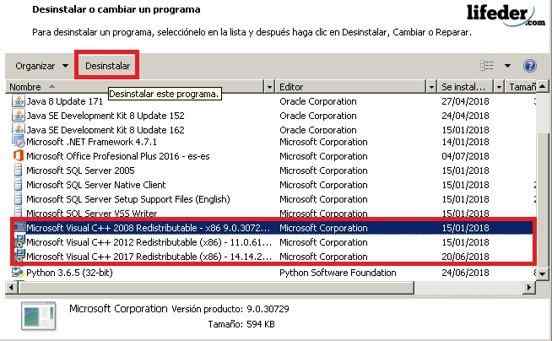
Tabel berikut akan menjadi konfirmasi uninstallation. Pada akhirnya, akan disarankan untuk memulai kembali tim Anda sehingga modifikasi memiliki efek.
Setelah ini selesai, buka browser Anda dan di bilah pencarian, tulis: "Microsoft Visual C ++".
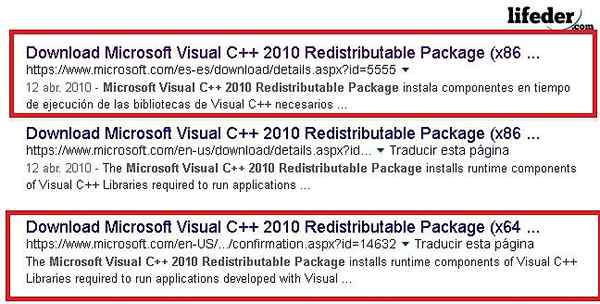
Catatan: Jika sistem operasi Anda didasarkan pada 32 bit, pilih tautan yang memiliki (x86); Jika sebaliknya, bekerja dengan 64 bit, pilih tautan yang memiliki (x64). Dianjurkan agar Anda hanya memasuki situs yang aman, seperti Microsoft, untuk mengunduh jenis alat ini.
Setelah di halaman, pilih bahasa yang ingin Anda unduh, dan klik Unduh.
Itu dapat melayani Anda: sifat mikroskopJalankan program di akhir unduhan, untuk melakukannya klik itu, dan Anda akan melihat kotak dialog Installer. Anda harus membaca syarat dan ketentuan penggunaan, setelah Tildar Anda membacanya, klik "Install".
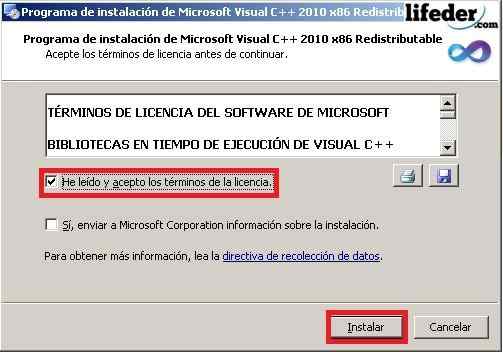
Catatan: Tidak perlu menelepon "Ya, kirim informasi Microsoft Corporation tentang instalasi". Anda harus menunggu beberapa menit untuk penginstal untuk mengunduh semua file sepenuhnya.
Unduh selesai, klik "Selesai" dan restart komputer Anda sehingga semua perubahan dilakukan.
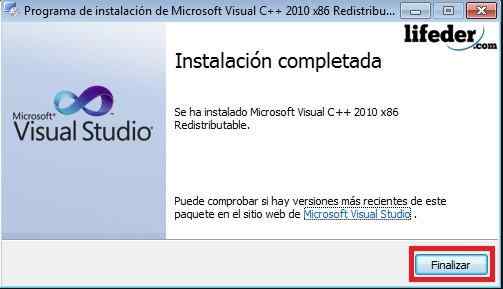
Jika ini masalah Anda, itu harus diselesaikan.
Menginstal directx
Menginstal DirectX adalah yang paling penting, karena itulah yang memungkinkan sistem operasi dan sebagian besar aplikasi untuk bekerja secara langsung dengan perangkat keras video dan audio yang Anda miliki di komputer Anda.
Untuk menginstalnya, jika Anda telah dihapus:
1.- Tulis di browser "DirectX", dan tekan Enter. Coba masukkan halaman resmi Microsoft untuk diunduh.
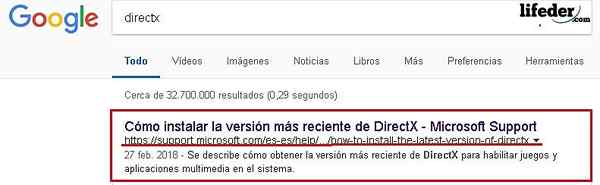
Setelah di halaman, buka bagian "Versi dan DirectX Pembaruan Per Sistem Operasi". Di sini Anda harus memilih tergantung pada sistem operasi yang Anda miliki.
Klik tautannya, dan kemudian halaman akan terbuka di mana Anda akan mengunduh komponen.
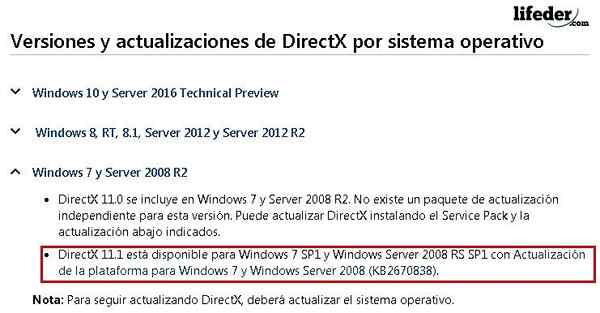
Pilih bahasa untuk instalasi, dan klik "Unduh".
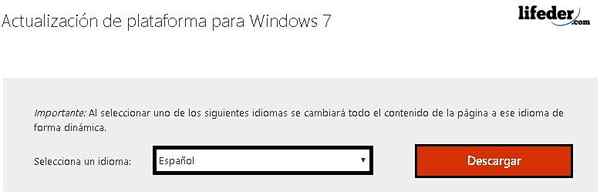
Ini akan mengarahkan Anda ke halaman lain, di mana Anda harus memilih arsitektur komputer Anda, dan kemudian klik "Next".
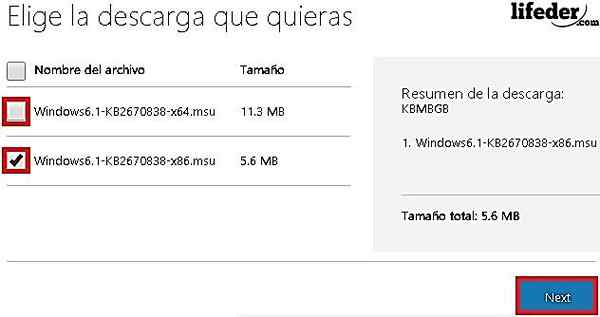
Saat pelepasan selesai, jalankan alat dengan mengklik dua kali.
Anda akan melihat bahwa gambar pembaruan windows muncul. Di sana Anda harus mengklik "Ya" untuk memulai unduhan.

Anda harus menunggu sampai instalasi berakhir.
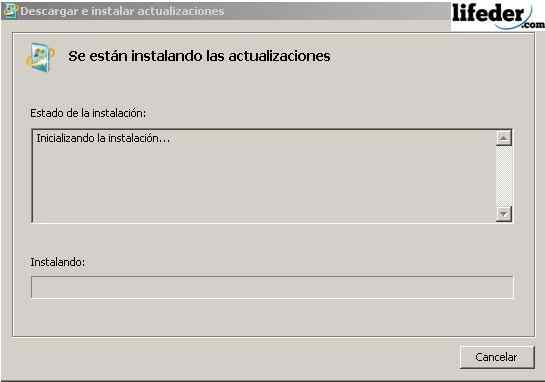
Setelah unduhan selesai, klik "Restart Now".
Dapat melayani Anda: cabang teknik dan apa yang mereka pelajari
Setelah memulai ulang komputer Anda, komponen DirectX telah berhasil diinstal. Jika ini masalah Anda, dengan langkah -langkah ini harus diselesaikan.
Instal ulang DirectX
Jika Anda sudah menginstal komponen DirectX, perlu menghapus beberapa ekstensi .Dll.
Temukan mereka di folder "System32", jika sistem operasi Anda 32 bit (x86), atau di folder "Syswow64", jika sistem operasi Anda 64 bit.
Buka "Mulai", klik "Tim".
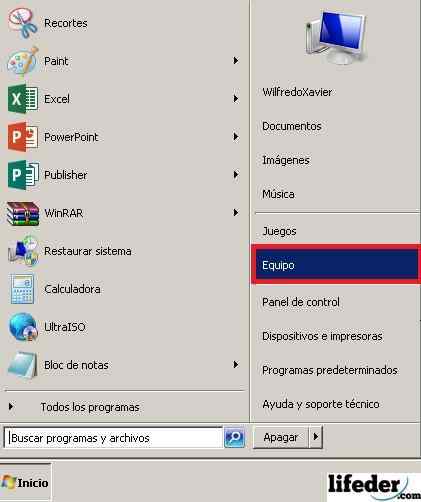
Anda harus mencari hard drive di mana sistem operasi Anda yang diinstal berada. Di sana mencari folder "Windows" dan klik dua kali.

Sekarang, buka folder "System32".
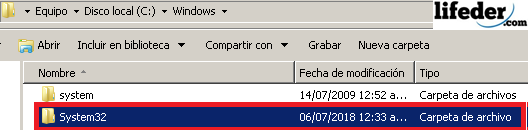
Begitu masuk, cari beberapa file dengan ekstensi .Dll, tapi itu dimulai dengan kata ini (dalam modal atau huruf kecil) "d3dx9". Menghilangkan semuanya.
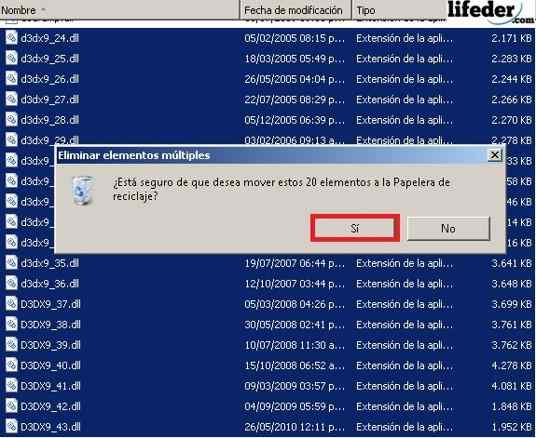
Setelah semua file yang disebutkan di atas dihapus, Anda harus menginstal DirectX. Untuk melakukan ini, lihat bagian dalam artikel yang sama ini “Instal DirectX”, dan ikuti langkah -langkahnya.
Solusi lain
1.- Jika aplikasi Anda terus menunjukkan kesalahan itu, Anda harus menginstalnya kembali.
2.- Pembaruan Windows "Pembaruan Windows".
Jika tidak ada solusi ini yang melayani Anda dan kesalahan tetap ada, Anda harus menginstal ulang windows Anda dari awal.
Referensi
- Microsoft Team (2018). Paket Redistributable Microsoft Visual C ++ 2010 (x86). Diambil dari: Microsoft.com.
- Komunitas Microsoft (2011). Kesalahan 0xC000007B Di beberapa aplikasi. Berkonsultasi dari: Jawaban.Microsoft.com.
- Dukungan Teknis Microsoft (2018). Cara menginstal versi terbaru dari DirectX. Konsultasikan: Dukungan.Microsoft.com.
- Komunitas Microsoft (2015). Kesalahan 0xC00007B. Berkonsultasi dari: Jawaban.Microsoft.com.
- Dukungan Teknis Microsoft (2018). Apa itu file DLL?. Konsultasikan: Dukungan.Microsoft.com.
- GeForce (2018). DirectX 11. Berkonsultasi dengan: GeForce.com.
- Komunitas Microsoft dalam Bahasa Inggris (2012). Saya berdoa kesalahan 0xc00007b saat menjalankan aplikasi. Berkonsultasi dari: Jawaban.Microsoft.com.

